Як налаштувати vpn на ios-пристрої
Додавання нової конфігурації VPN
На початковій сторінці головного екрану iOS-пристрої натисніть значок Налаштування (Settings);
- У наступному вікні виберіть Основні (General) -> Мережа (Network) -> VPN (Не підключено);
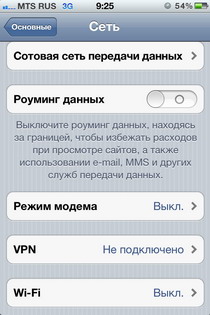
- У наступному вікні натисніть Додати конфігурацію VPN ... (Add VPN Configuration ...);
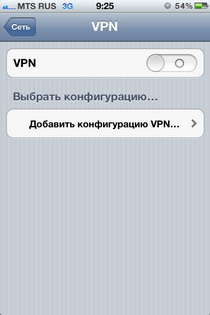
- У наступному вікні заповніть текстові поля вкладки L2TP (нижче вказано, як налаштувати VPN-конфігурацію iOS-додатки VIATUN):
· Опис (Description) - Viatun;
· Пароль (Password) - ваш пароль на viatun.com;
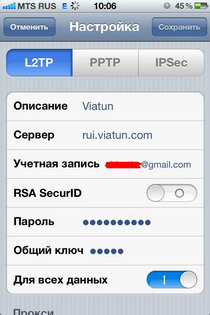
- встановіть перемикач Для всіх даних (Send All Traffic) в положення Включено (ON);
- натисніть Зберегти (Save);
- встановіть перемикач VPN в положення Включено (ON);
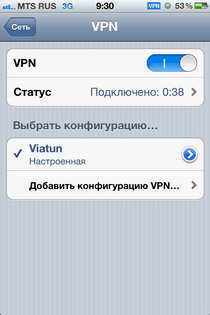
Після того, як ви сконфігуріруете на iOS-пристрої хоча б одне VPN-з'єднання, опція включення VPN з'явиться в головному вікні Настройок. що значно спрощує і прискорює процес повторного включення віртуальної приватної мережі.
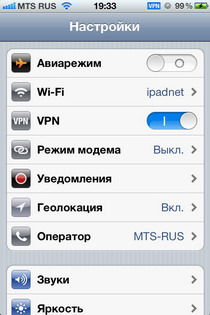
Після підключення VPN в рядку стану iOS-пристрої (праворуч або ліворуч від індикатора годин) з'являється значок VPN (сірий прямокутник з чорними буквами VPN. А при відкритті вікна Налаштування і при відкритті в браузері веб-сторінок - блакитний з білими буквами VPN):
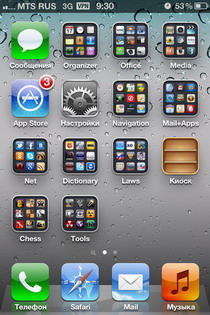
Після підключення VPN ви можете перевірити його статус: Налаштування (Settings) -> Основні (General) -> Мережа (Network) -> VPN -> Статус.
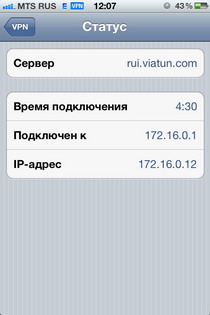
1. VPN (Virtual Private Network) - віртуальні приватні мережі, як правило, використовуються всередині організацій / підприємств / установ / компаній. VPN дозволяють безпечно передавати конфіденційну інформацію.
2. iOS-пристрій розриває поточний VPN-з'єднання при переході пристрою в сплячий режим або при виключенні / перезавантаження пристрою. Для активізації VPN-з'єднання необхідно натиснути значок Налаштування і встановити перемикач VPN в положення Включено (ON).